การติดตั้ง WordPress
ขั้นตอนการติดตั้ง WordPress
สำหรับขั้นตอนการติดตั้ง WordPress ก่อนอื่นต้องทำการ Download File จากเว็บไซต์ของ WordPress ก่อนเลยครับ
Download Link
http://th.wordpress.org/
เมื่อทำการ Download WordPress มาแล้วให้ทำการ UnZip หรือ แตกไฟล์ออก แล้วทำการอัพโหลดขึ้นสู่โฮสติ้ง (ดูขั้นตอนการอัพโหลดไฟล์ได้ที่นี่)
ขั้นตอนเตรียมความพร้อมก่อนการติดตั้ง ให้เราไปสร้าง MySQL ขึ้นมา ก่อน (ดูขั้นตอนการสร้าง MySQL ได้ที่นี่)
ในขั้นตอนการติดตั้งปรกตินั้นจะต้องทำการแก้ไข Permission ของ File และ Folder ตามที่ WordPress ต้องการก่อน แต่สำหรับโฮสติ้งของ EVO Hosting ไม่จำเป็นต้องทำการแก้ไข Permission สามารถข้ามขั้นตอนนี้ไปได้เลย
ขั้นตอนการติดตั้งสำหรับโฮสติ้งของ อีโว โฮสติ้ง
- หลังจากนั้นทำการแตกไฟล์ออกมา
- เข้าสู่หน้าเว็บไซต์ที่ทำการติดตั้ง
- กรอกข้อมูลการเชื่อมต่อ MySQL
- กรอกข้อมูลของเว็บไซต์ และข้อมูล Username และ Password ของ Administrator
เรามาเริ่มลงมือติดตั้ง WordPress กันเลยดีกว่า หลังจากทำการอัพโหลด WordPress เสร็จเรียบร้อยแล้ว ให้เข้าไปยัง หน้าเว็บไซต์ของเรา
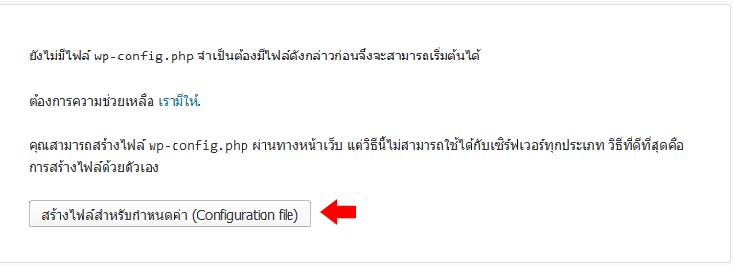 รูปที่ 1. ขั้นตอนการตรวจสอบก่อนการติดตั้ง
รูปที่ 1. ขั้นตอนการตรวจสอบก่อนการติดตั้ง
เมื่อเข้าสู่หน้าเว็บ เราจะพบดังรูปภาพที่ 1. นั่นคือระบบ ตรวจสอบแล้วไม่พบ File “wp-config.php” ให้เรา Click “สร้างไฟล์สำหรับกำหนดค่า (Configuration file)” เพื่อดำเนินการในขั้นตอนถัดไป
 รูปที่ 2. ขั้นตอนเตรียมความพร้อม
รูปที่ 2. ขั้นตอนเตรียมความพร้อม
เมื่อเข้ามาสู่ขั้นตอนที่ 2 ระบบจะแจ้งว่าต้องการข้อมูลอะไรบ้าง ตามรูปภาพที่ 2. เมื่อเราพร้อมเข้าสู่ขั้นตอนการติดตั้งแล้วให้เรา Click “เริ่มการติดตั้ง” เพื่อเข้าสู่ขั้นตอนถัดไป

รูปที่ 3. ข้อมูลการเชื่อมต่อกับฐานข้อมูล (MySQL)
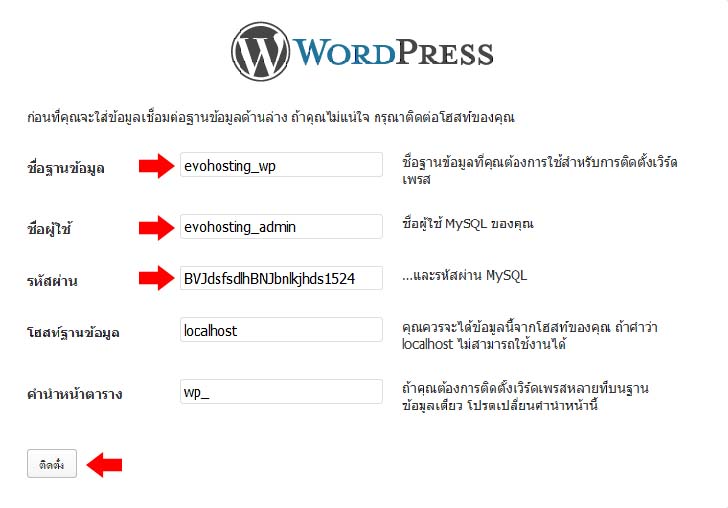 รูปที่ 4. หลังกรอกข้อมูล MySQL
รูปที่ 4. หลังกรอกข้อมูล MySQL
เมื่อมาถึงขั้นตอนที่ 3 ให้เรานำข้อมูล MySQL ที่เราได้สร้างขึ้นไว้ก่อนหน้านี้ มากรอกข้อมูลของในช่องในช่องต่าง ๆ ได้แก่
- ชื่อฐานข้อมูล (Database Name)
- ชื่อผู้ใช้ (Database Username)
- รหัสผ่าน (Databade Password)
เมื่อกรอกข้อมูลเสร็จแล้ว ให้เรา Click “ติดตั้ง” เพื่อดำเนินการในขั้นตอนต่อไป
 รูปที่ 5. ติดตั้งฐานข้อมูล (MySQL)
รูปที่ 5. ติดตั้งฐานข้อมูล (MySQL)
เมื่อระบบทำการตรวจสอบการเชื่อมต่อ MySQL ได้แล้วจะขึ้นหน้านี้ ให้ Click “ทำการติดตั้ง” หลังจากขั้นตอนการ Configuration file เสร็จแล้ว เราจำเป็นต้องกรอกข้อมูลของ ผู้ดูแลเว็บ
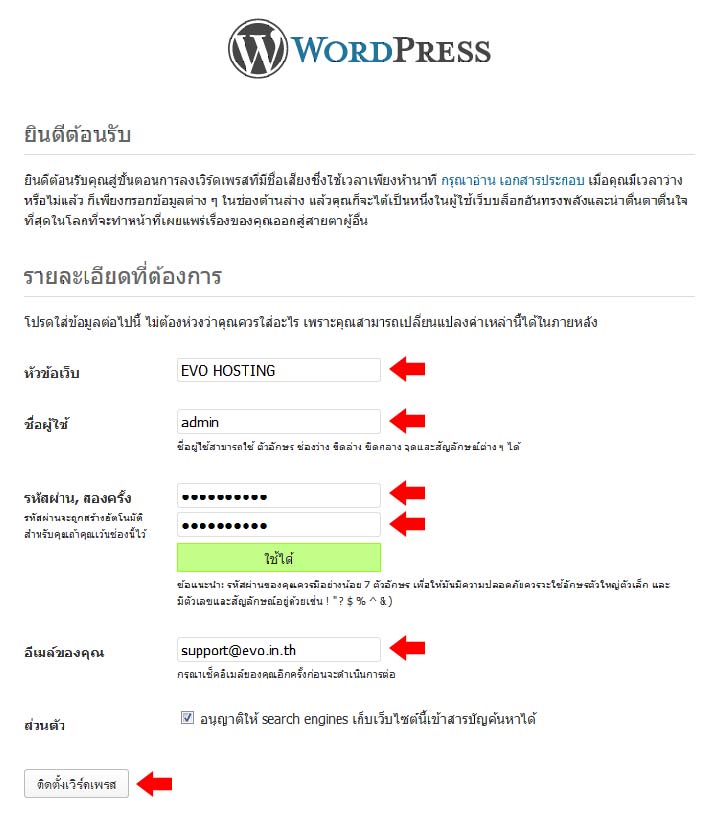 รูปที่ 6. สร้าง Account Administrator
รูปที่ 6. สร้าง Account Administrator
เมื่อเรามาถึงขั้นตอนนี้ ให้เราใส่ข้อมูลที่จำเป็นตามที่ระบบต้องการ ในส่วนนี้สามารถแก้ไขภายหลังได้ที่แม่นู “ตั้งค่า” และ “ผู้ใช้” ได้แก่
- หัวข้อเว็บ (Site Title)
- ชื่อผู้ใช้ (Username)
- รหัสผ่าน (Password)
- ยืนยันรหัสผ่าน (Confirm Password)
- อีเมลล์ (E-Mail)
ให้เรากรอกข้อมูลให้ครบทุกช่อง เสร็จแล้วให้ Click “ติดตั้งเวิร์ดเพรส”
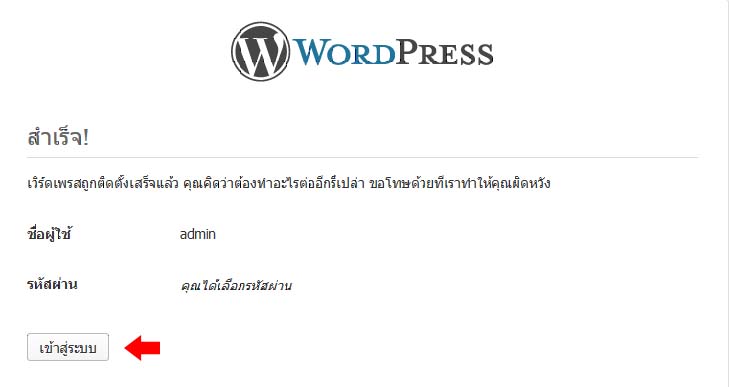 รูปที่ 7. การติดตั้งสำเร็จ
รูปที่ 7. การติดตั้งสำเร็จ
เมื่อหน้าเพจนี้ ตามรูปภาพที่ 7. ก็แสดงว่าเสร็จขั้นตอนการติดตั้ง WordPress แล้ว
หลังจากนั้นเราเราสามารถเข้าสู่ระบบเพื่อจัดการเว็บไซต์ ด้วยรหัสที่เราตั้งขึ้น ได้ทันที โดยเราสามารถเลือกเปลี่ยน Themes และติดตั้ง Plugin ได้ตามความต้องการของเรา
